Casio ClassPad 330 V.3.03 Manuel d'utilisation
Page 571
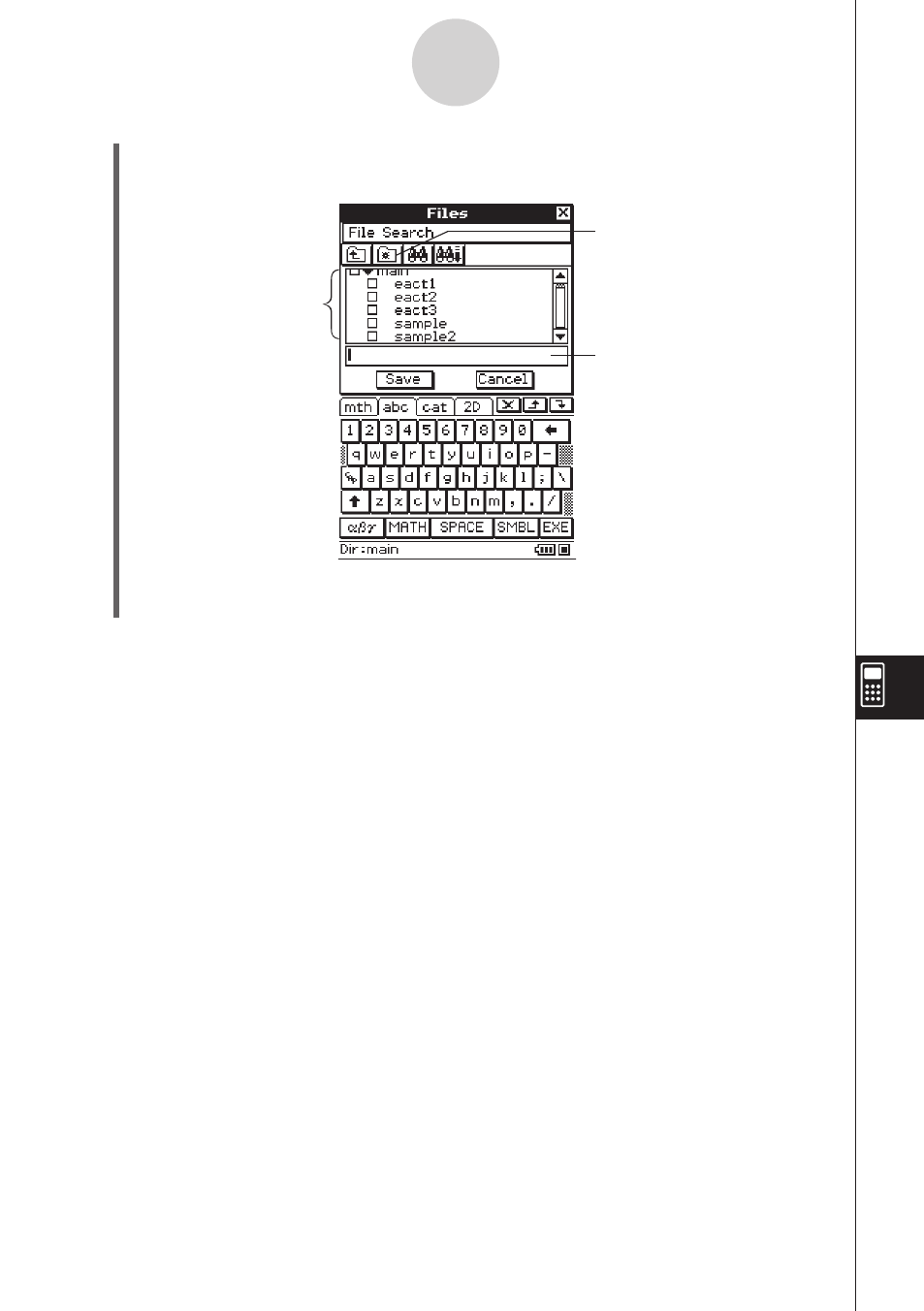
20060301
(3) Lorsque l’eActivity est comme vous le désirez, tapez sur [File] puis sur [Save].
• La boîte de dialogue des fichiers apparaît.
Voici une liste de
dossiers et de fichiers.
Sélectionnez le nom
du dossier où vous
voulez sauvegarder
le fichier eActivity en
tapant dessus.
Tapez ici pour créer
un nouveau dossier
Désignez le fichier eActivity
par un nom de 20 caractères
au maximum.
10-2-2
Création d’une eActivity
(4) Après avoir sélectionné un fichier et désigné le nom du fichier, tapez sur [Save] pour
sauvegarder l’eActivity.
Avertissement !
• Si vous ne sauvegardez pas l’eActivity qui a été créée avant de taper sur
m dans le
panneau d’icônes pour afficher le menu d’applications ou avant de taper sur
M pour
afficher l’application Principale, les données eActivity non sauvegardées seront effacées.